Rezerwacja zawierająca więcej niż jeden pakiet
: 12 gru 2020, 18:02
1. Dodawanie rezerwacji z wieloma pakietami
Wielokrotnie możemy się spotkać z koniecznością dodania dwóch pakietów do jednej rezerwacji. Sytuacja taka może nastąpić np. dla pakietów świątecznych.
Poniżej pokazujemy jeden z możliwych scenariuszy:
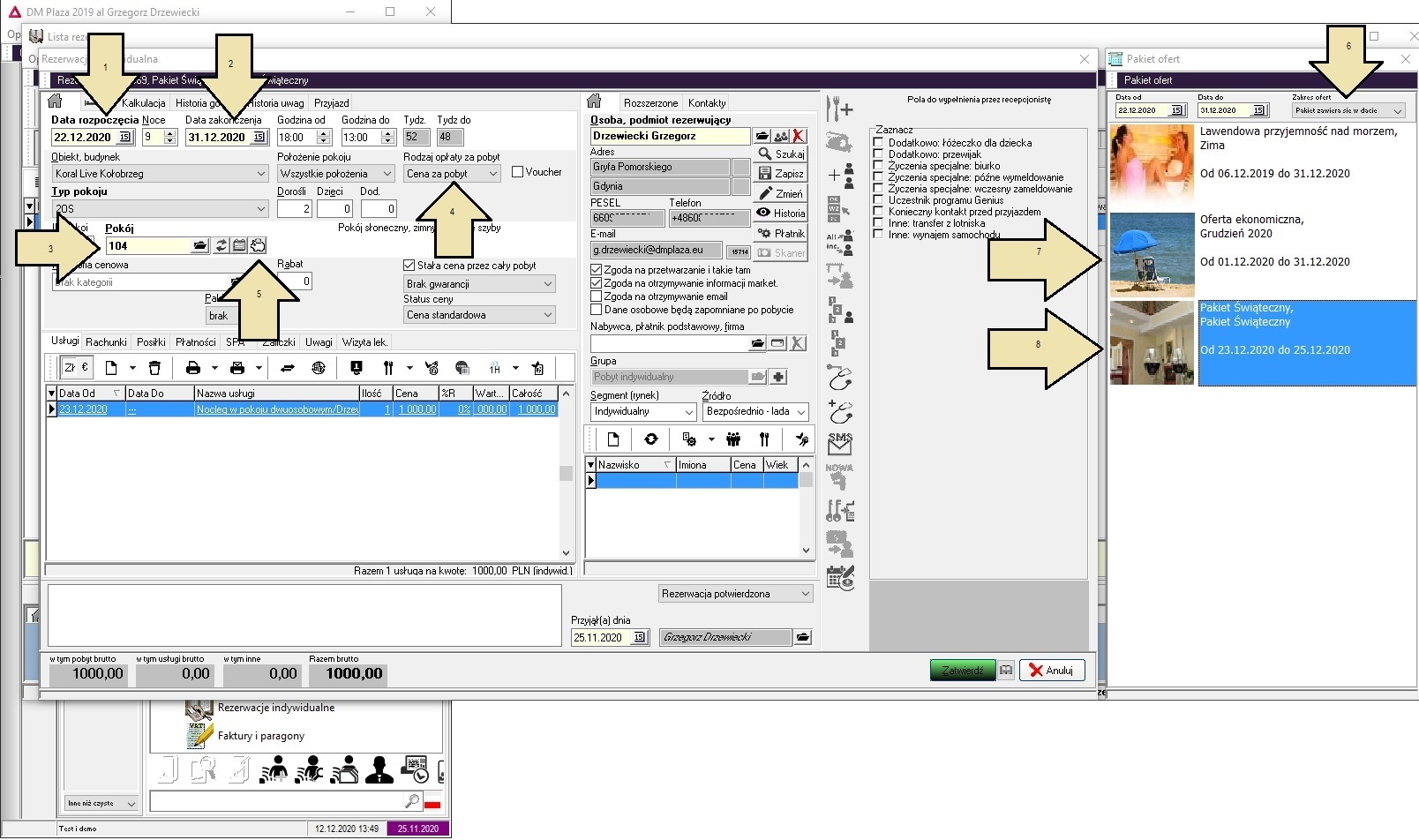
Mamy do czynienia z pobytem, w którym jest zawarty pobyt pakietowy świąteczny. Pobyt (poz 1 i 2) jest dłuższy niż czas obwiązywania pakietu.
W powyższym przykładzie w pakiecie świątecznym mamy cenę za pakiet (3 dni, bez względu na liczbę osób, płatność jednokrotna). W pozostałych dniach nie ma żadnych pakietów, zatem musimy wybrać pakiet ekonomiczny - cena RACK za osobę/dobę.
Należy
1. Wybrać zakres dat pobytu gościa (poz 1 i 2)
2. Wybrać typ pokoju - od tego uzależniona jest cena. Proszę pamiętać, że oferta może w ogóle się nie pokazać, jeśli będzie przygotowana dla innych typów pokoi (poz 3). Proszę pamiętać o wybraniu obiektu - o ile mamy do nich dostęp. Oferty są związane z obiektami.
3. Wybrać rodzaj opłaty - cena za pobyt. W tym przypadku sposób naliczania ceny jest zdefiniowany w pakietach i cena wybrana dla rezerwacji jest bez znaczenia (poz 4).
4. Wyświetlić listę obowiązujących ofert/pakietów (poz 5).
5. Upewnić się czy wybrany jest zakres ofert "pakiet zawiera się w dacie" . Domyślnie system dopasowuje pakiety oferty do czasu pobytu gościa i wyświetli tylko, z których gość może skorzystać przez cały pobyt (poz 6).
6. Wybieramy pakiety. Proszę pamiętać - najpierw wybieramy pakiet świąteczny - krótszy (poz 8) , a potem pakiet dłuższy (poz 7). Inaczej system sam nie dopasuje dat.

7. Po wybraniu pakietu krótszego niż pobyt wyświetli się komunikat jak na rysunku wyżej. Należy potwierdzić. Jeśli nie potwierdzimy, system pozwoli na dodanie tylko jednego pakietu
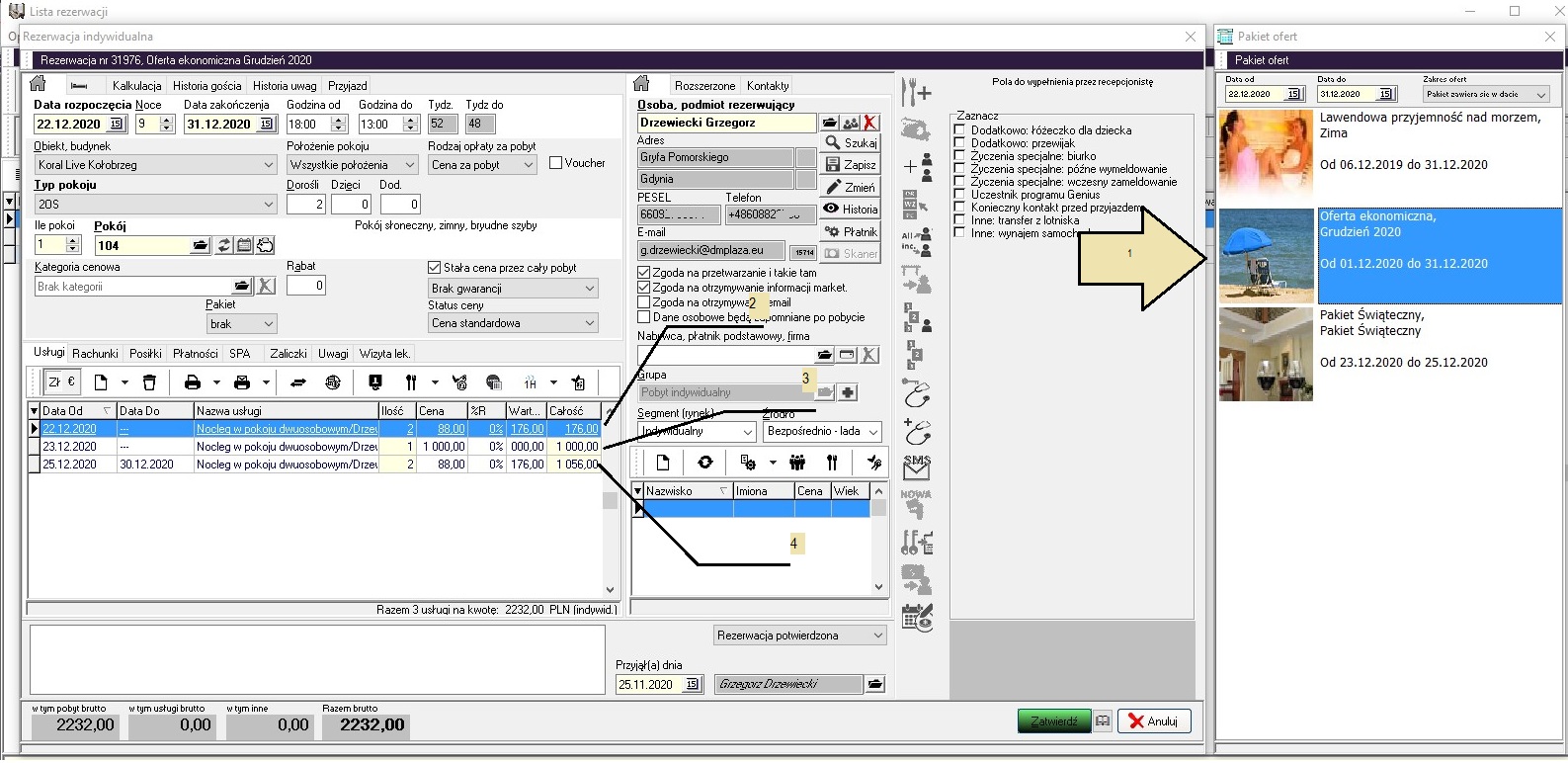
8. Wybieramy drugi pakiet (poz 1). Jeśli drugi pakiet jest ważny przez cały czas pobytu gościa, automatycznie wypełni nam pozostałe dni wartościami pakietu drugiego. W przykładzie na rysunku jest to cena za osobę i noc.
I tak mamy dodaną rezerwację, gdzie pierwszy dzień (poz 2) to oferta ekonomiczna 2 os razy jedna doba, pakiet jest przydzielony na okres świąt (poz 3), a pozostałe dni to znów oferta ekonomiczna (poz 4).
Możemy także dodawać pakiety zmieniając zakres dat:
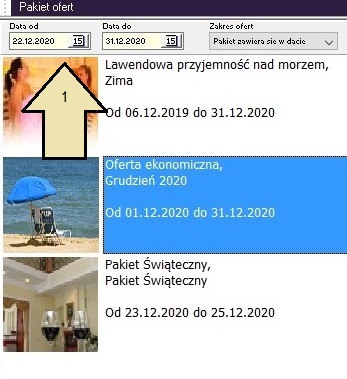
Po zmianie zakresu dat wyświetlą się tylko pakiety dla danego zakresu dat. Można je dodawać pojedynczo, za każdym razem zmieniając daty.
2. Konfigurowanie pakietów tematycznych
Konfigurowanie pakietu do poniższego przykładu w istocie nie rożni się od przygotowywania standardowych pakietów.
Jedynym odstępstwem jest podanie stałej ceny za pobyt w miejsce ceny związanej z cennikami.
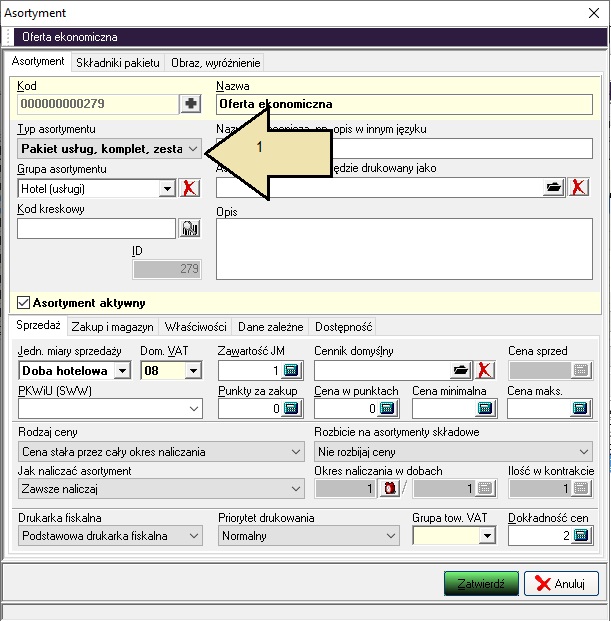
Tworzymy asortyment oferty ekonomicznej. Jedyną istotną cecha tego asortymentu jest konieczność wybrania typu asortymentu, którym jest "Pakiet usług, komplet, zestaw"
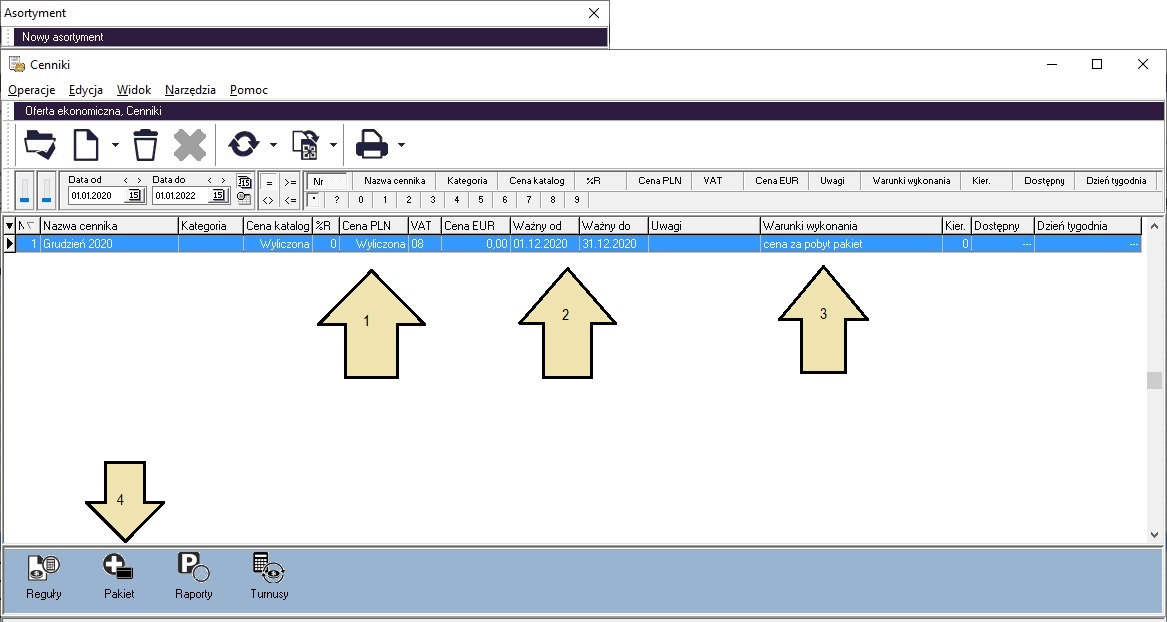
Tworzymy cennik.
1. Cennik musi mieć zaznaczone "cennik dodaje pakiet po wybrania, cena jest wyliczana z sumy pakietów" (poz 1)
2. Cennik musi mieć wybrany okres ważności zgodny z badanym przez nas okresem (poz 2)
3. Cennik musi mieć wybrane warunki wykonania "cena za pakiet" (poz 3).
4. Cennik powinien mieć składniki pakietu. Inaczej nie zostanie wybrana cena, ani żaden składnik się nie pojawi (poz 4).
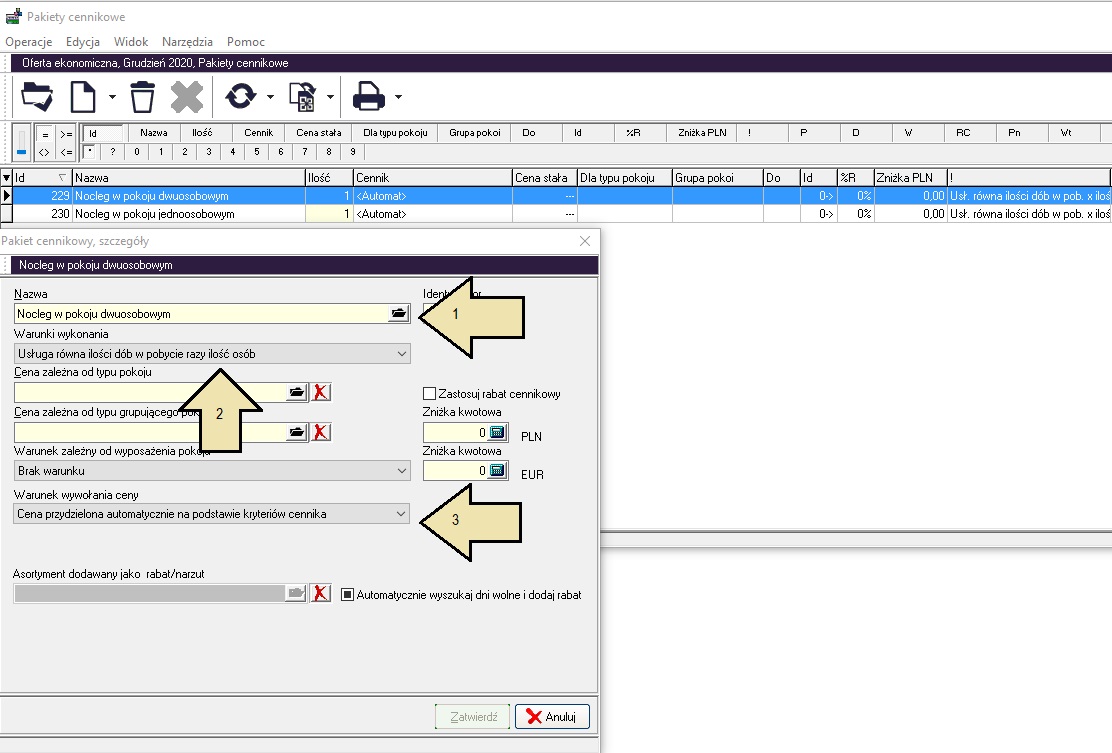
Dodajemy składnik pakietu
1. Wybieramy asortyment pakietu. System sam identyfikuje po asortymencie jakiego pokoju to dotyczy. Dzieje się tak, jeśli ten sam asortyment został użyty do tworzenia typu pokoju (poz 1). W innym przypadku musimy wypełnić pole "cena zależna od typu pokoju"
2. Wybieramy rodzaj naliczenia. W tym przypadku cena jest równa liczbie dób razy ilość osób (poz 2).
3. Wybieramy w jaki sposób zostanie przypisana cena (poz 3). W tym przypadku zostanie przydzielona automatycznie na podstawie cenników związanych z typem pokoju.
Operację powtarzamy dla każdego składnika pokoju lub typu pokoju objętego ofertą.
Dla asortymentu pakietowego, świątecznego postępujemy w podobny sposób.
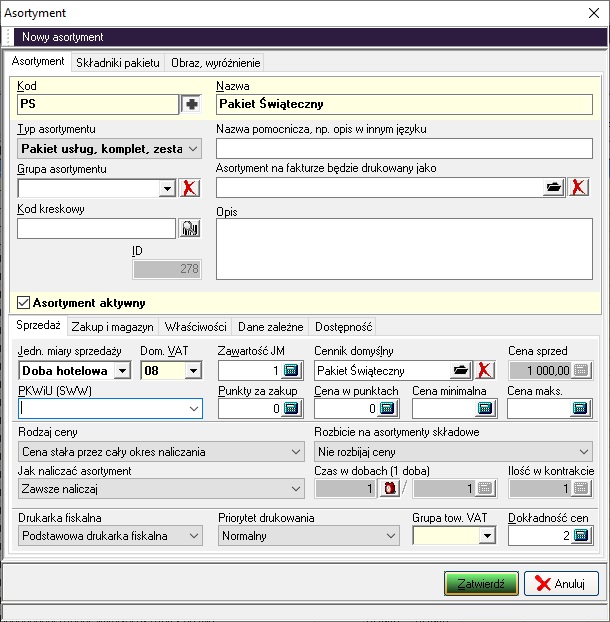
Jak wcześniej definiujemy asortyment. Jak wcześniej jedyną istotną cecha tego asortymentu jest konieczność wybrania typu asortymentu, którym jest "Pakiet usług, komplet, zestaw".
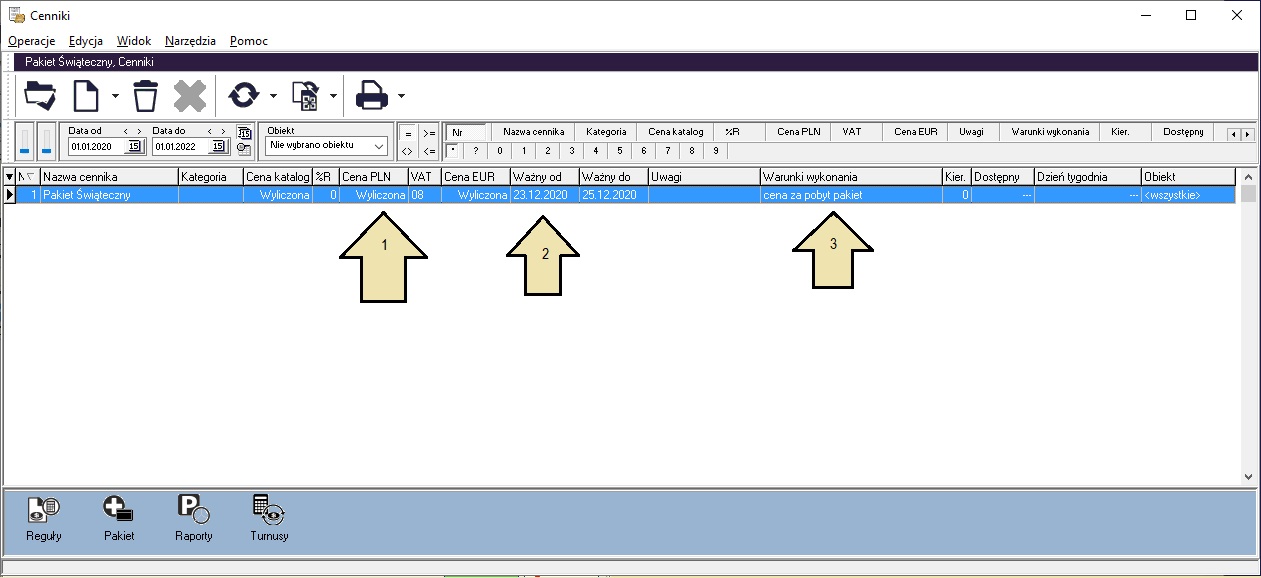
Cennik zdefiniowany jest jak w poprzedniej ofercie.
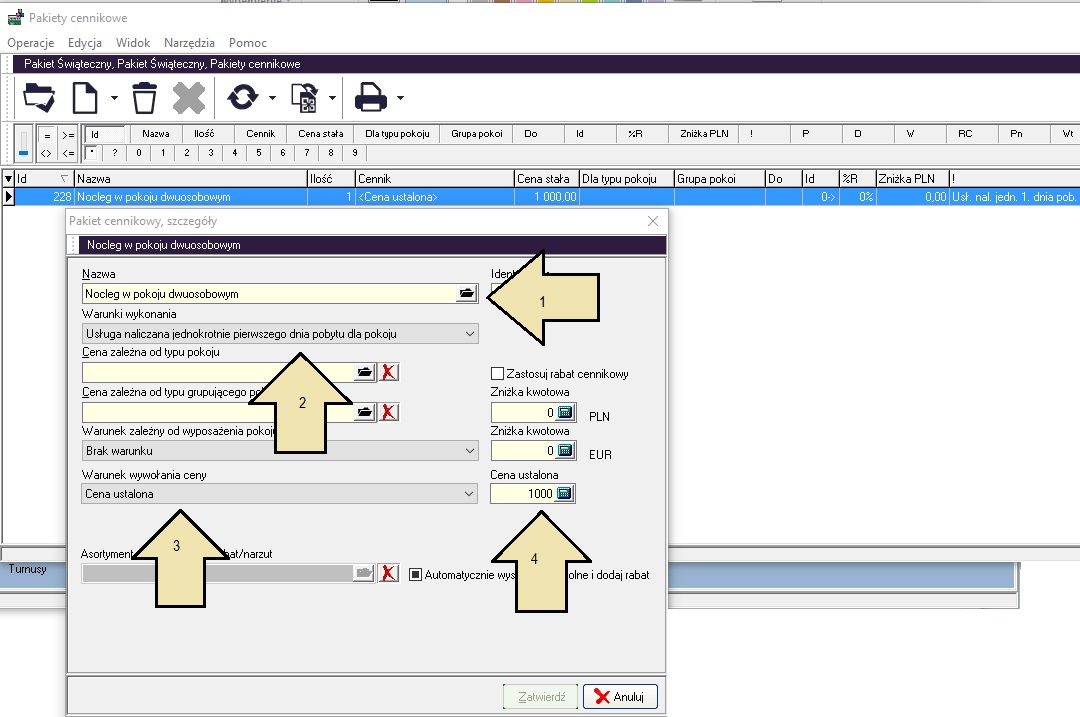
Rożnica wystąpi jedynie w składnikach oferty.
1. Wybieramy asortyment pakietu. System sam identyfikuje po asortymencie jakiego pokoju to dotyczy. Dzieje się tak, jeśli ten sam asortyment został użyty do tworzenia typu pokoju (poz 1). W innym przypadku musimy wypełnić pole "cena zależna od typu pokoju"
2. Wybieramy rodzaj naliczenia. W tym przypadku cena jest naliczana jednokrotnie(poz 2).
3. Wybieramy w jaki sposób zostanie przypisana cena (poz 3). Inaczej niż w poprzednim asortymencie cenę definiujemy na stałe, bez względu na inne warunki - "cena ustalona".
4. Wpisujemy cenę (poz 4)
Operację powtarzamy dla każdego składnika pokoju lub typu pokoju objętego ofertą.
Wielokrotnie możemy się spotkać z koniecznością dodania dwóch pakietów do jednej rezerwacji. Sytuacja taka może nastąpić np. dla pakietów świątecznych.
Poniżej pokazujemy jeden z możliwych scenariuszy:
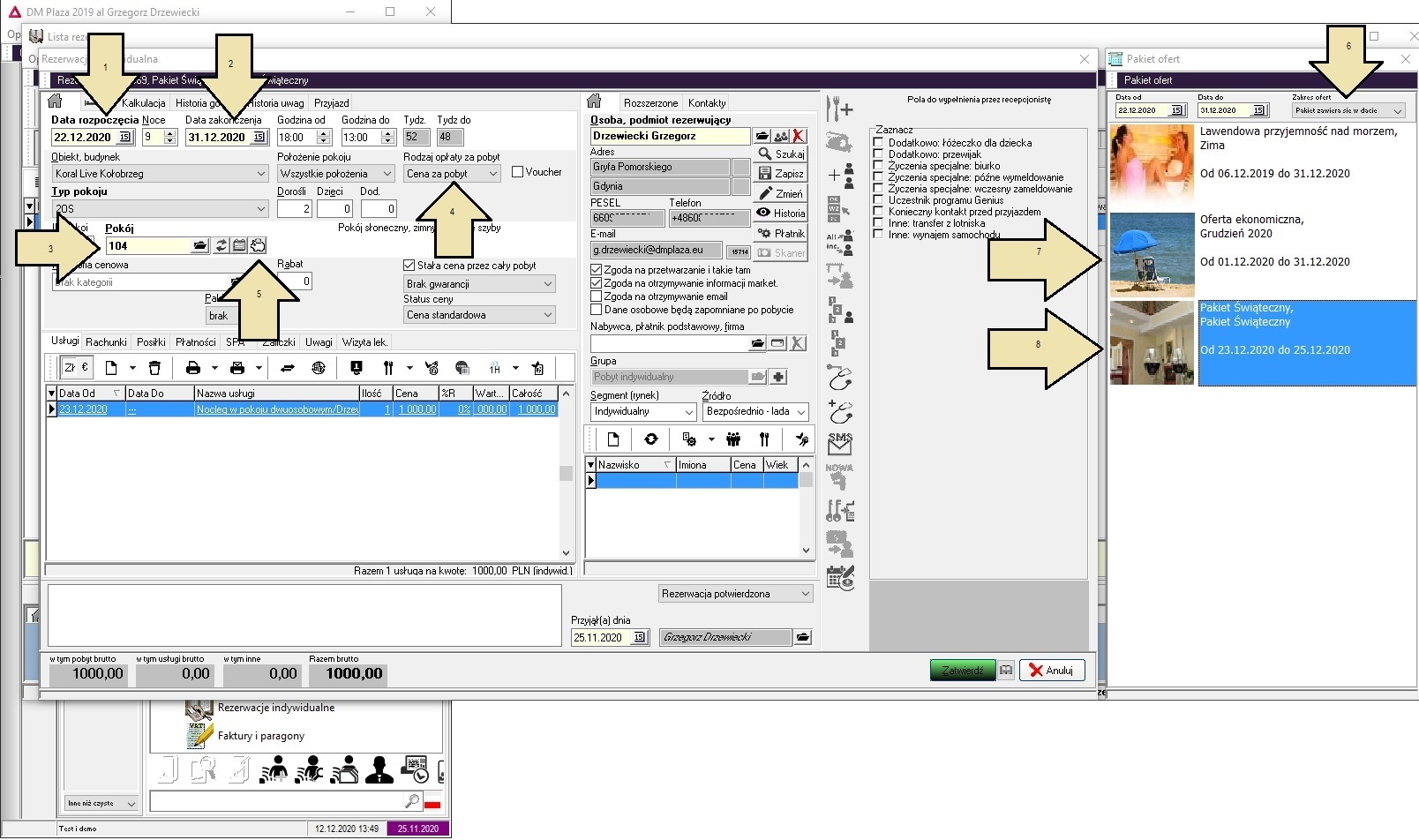
Mamy do czynienia z pobytem, w którym jest zawarty pobyt pakietowy świąteczny. Pobyt (poz 1 i 2) jest dłuższy niż czas obwiązywania pakietu.
W powyższym przykładzie w pakiecie świątecznym mamy cenę za pakiet (3 dni, bez względu na liczbę osób, płatność jednokrotna). W pozostałych dniach nie ma żadnych pakietów, zatem musimy wybrać pakiet ekonomiczny - cena RACK za osobę/dobę.
Należy
1. Wybrać zakres dat pobytu gościa (poz 1 i 2)
2. Wybrać typ pokoju - od tego uzależniona jest cena. Proszę pamiętać, że oferta może w ogóle się nie pokazać, jeśli będzie przygotowana dla innych typów pokoi (poz 3). Proszę pamiętać o wybraniu obiektu - o ile mamy do nich dostęp. Oferty są związane z obiektami.
3. Wybrać rodzaj opłaty - cena za pobyt. W tym przypadku sposób naliczania ceny jest zdefiniowany w pakietach i cena wybrana dla rezerwacji jest bez znaczenia (poz 4).
4. Wyświetlić listę obowiązujących ofert/pakietów (poz 5).
5. Upewnić się czy wybrany jest zakres ofert "pakiet zawiera się w dacie" . Domyślnie system dopasowuje pakiety oferty do czasu pobytu gościa i wyświetli tylko, z których gość może skorzystać przez cały pobyt (poz 6).
6. Wybieramy pakiety. Proszę pamiętać - najpierw wybieramy pakiet świąteczny - krótszy (poz 8) , a potem pakiet dłuższy (poz 7). Inaczej system sam nie dopasuje dat.

7. Po wybraniu pakietu krótszego niż pobyt wyświetli się komunikat jak na rysunku wyżej. Należy potwierdzić. Jeśli nie potwierdzimy, system pozwoli na dodanie tylko jednego pakietu
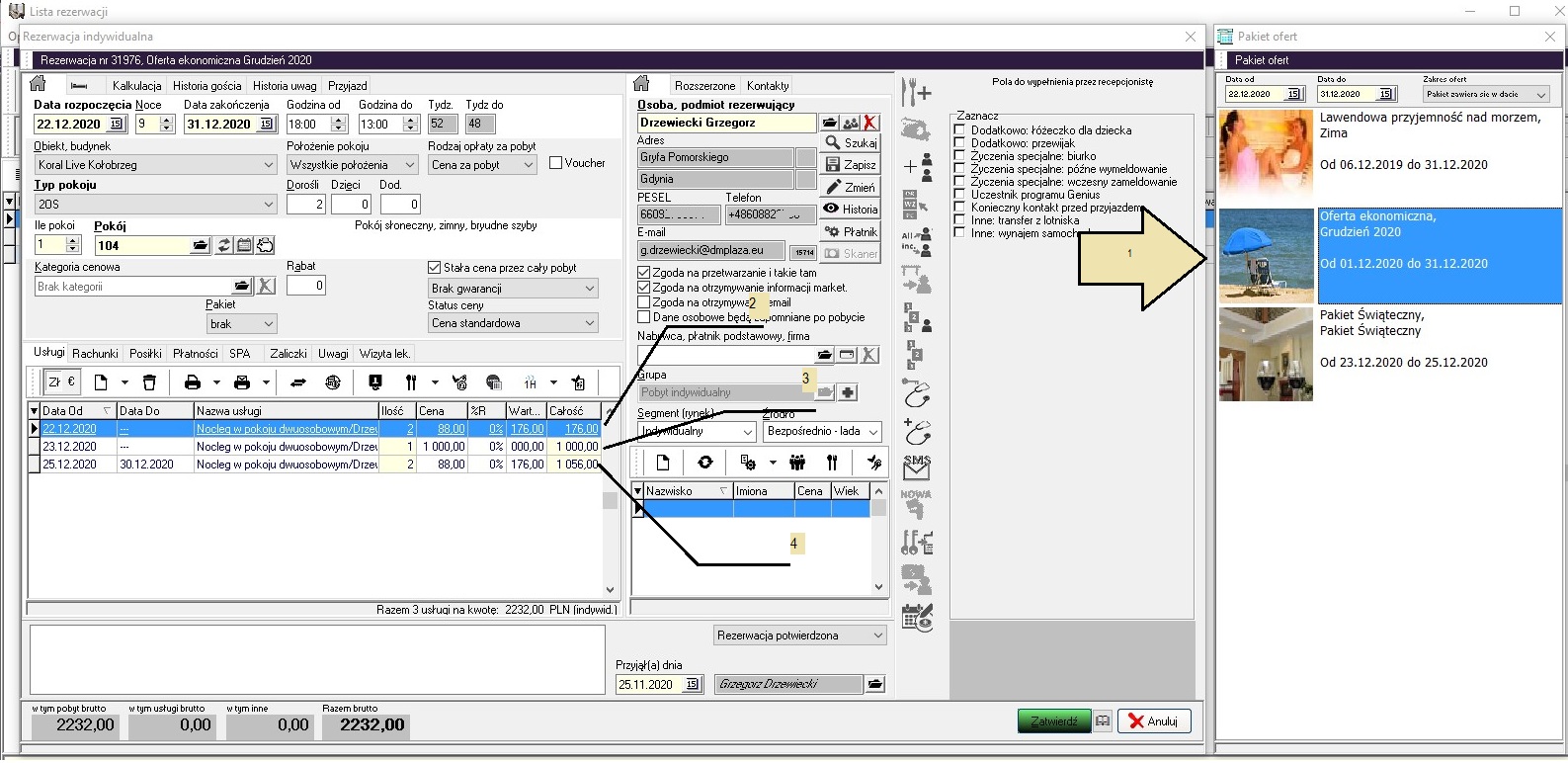
8. Wybieramy drugi pakiet (poz 1). Jeśli drugi pakiet jest ważny przez cały czas pobytu gościa, automatycznie wypełni nam pozostałe dni wartościami pakietu drugiego. W przykładzie na rysunku jest to cena za osobę i noc.
I tak mamy dodaną rezerwację, gdzie pierwszy dzień (poz 2) to oferta ekonomiczna 2 os razy jedna doba, pakiet jest przydzielony na okres świąt (poz 3), a pozostałe dni to znów oferta ekonomiczna (poz 4).
Możemy także dodawać pakiety zmieniając zakres dat:
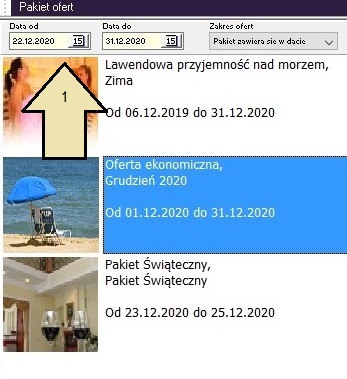
Po zmianie zakresu dat wyświetlą się tylko pakiety dla danego zakresu dat. Można je dodawać pojedynczo, za każdym razem zmieniając daty.
2. Konfigurowanie pakietów tematycznych
Konfigurowanie pakietu do poniższego przykładu w istocie nie rożni się od przygotowywania standardowych pakietów.
Jedynym odstępstwem jest podanie stałej ceny za pobyt w miejsce ceny związanej z cennikami.
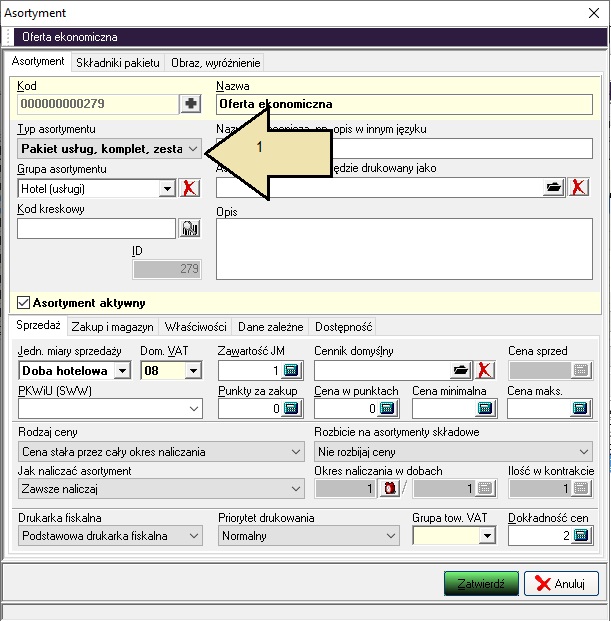
Tworzymy asortyment oferty ekonomicznej. Jedyną istotną cecha tego asortymentu jest konieczność wybrania typu asortymentu, którym jest "Pakiet usług, komplet, zestaw"
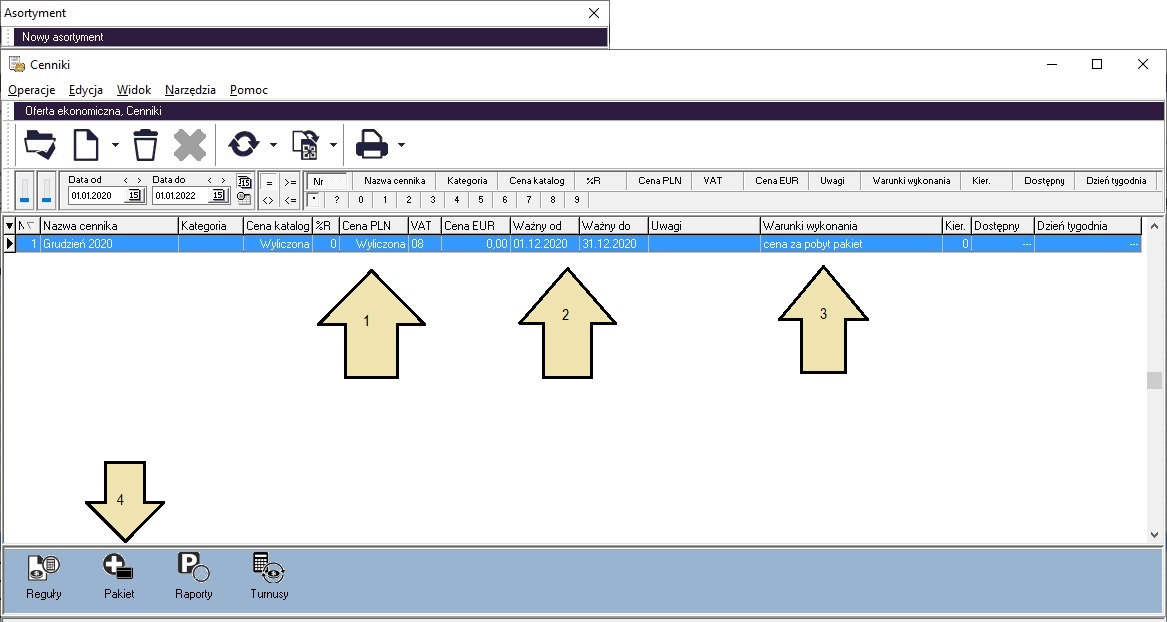
Tworzymy cennik.
1. Cennik musi mieć zaznaczone "cennik dodaje pakiet po wybrania, cena jest wyliczana z sumy pakietów" (poz 1)
2. Cennik musi mieć wybrany okres ważności zgodny z badanym przez nas okresem (poz 2)
3. Cennik musi mieć wybrane warunki wykonania "cena za pakiet" (poz 3).
4. Cennik powinien mieć składniki pakietu. Inaczej nie zostanie wybrana cena, ani żaden składnik się nie pojawi (poz 4).
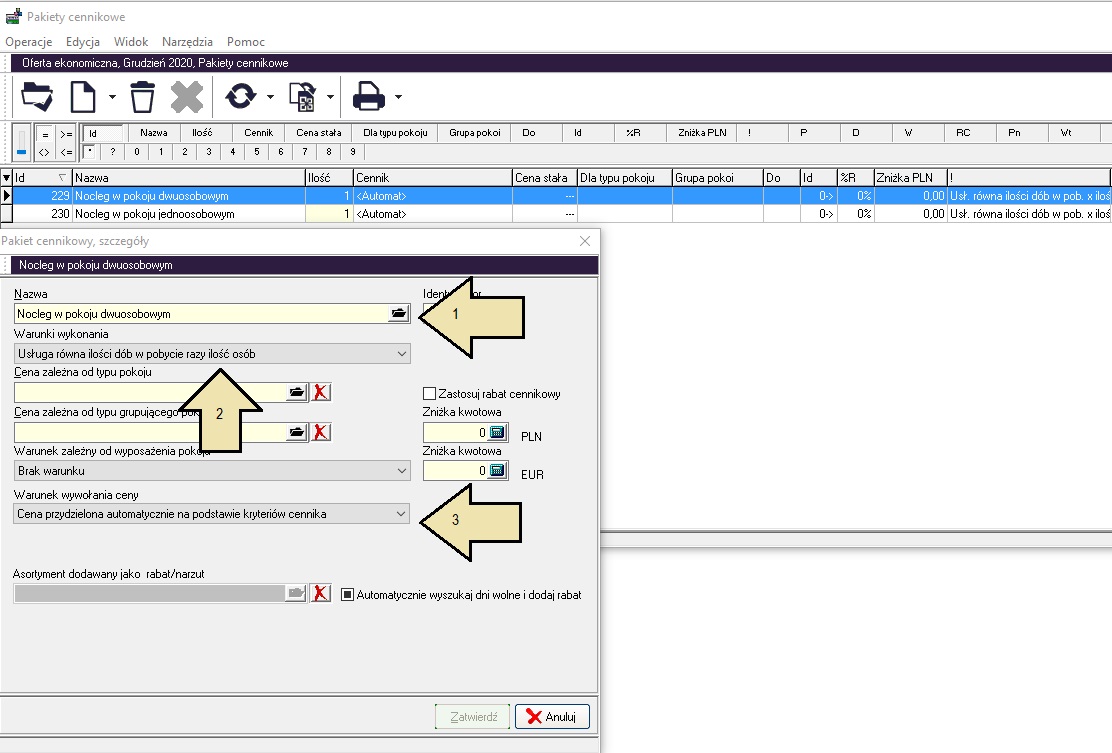
Dodajemy składnik pakietu
1. Wybieramy asortyment pakietu. System sam identyfikuje po asortymencie jakiego pokoju to dotyczy. Dzieje się tak, jeśli ten sam asortyment został użyty do tworzenia typu pokoju (poz 1). W innym przypadku musimy wypełnić pole "cena zależna od typu pokoju"
2. Wybieramy rodzaj naliczenia. W tym przypadku cena jest równa liczbie dób razy ilość osób (poz 2).
3. Wybieramy w jaki sposób zostanie przypisana cena (poz 3). W tym przypadku zostanie przydzielona automatycznie na podstawie cenników związanych z typem pokoju.
Operację powtarzamy dla każdego składnika pokoju lub typu pokoju objętego ofertą.
Dla asortymentu pakietowego, świątecznego postępujemy w podobny sposób.
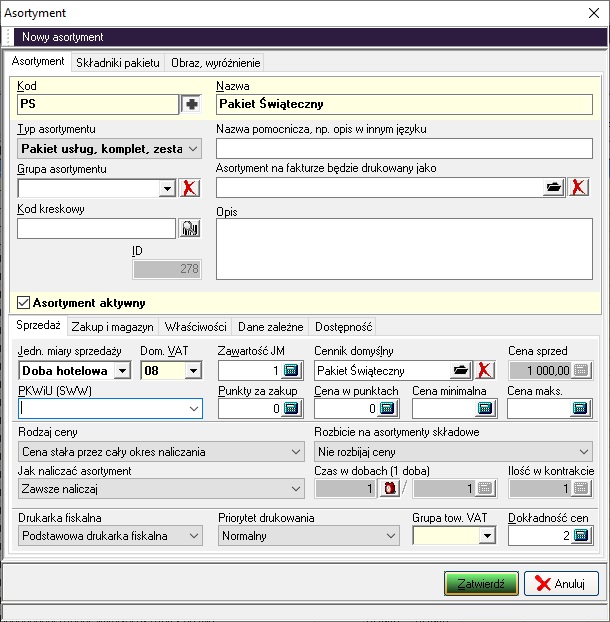
Jak wcześniej definiujemy asortyment. Jak wcześniej jedyną istotną cecha tego asortymentu jest konieczność wybrania typu asortymentu, którym jest "Pakiet usług, komplet, zestaw".
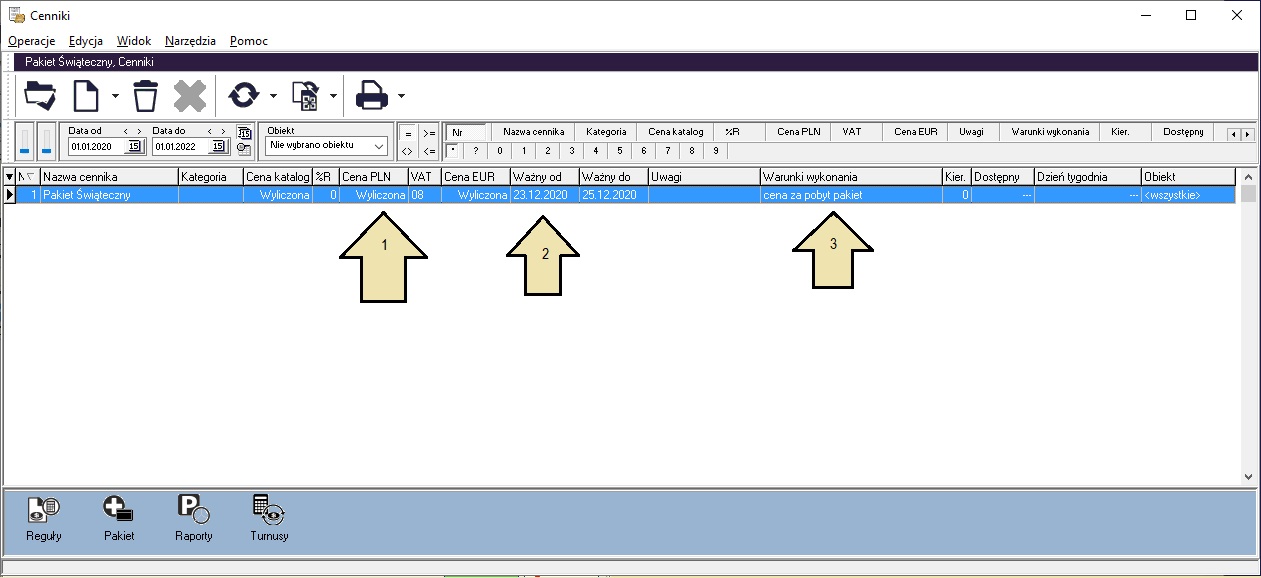
Cennik zdefiniowany jest jak w poprzedniej ofercie.
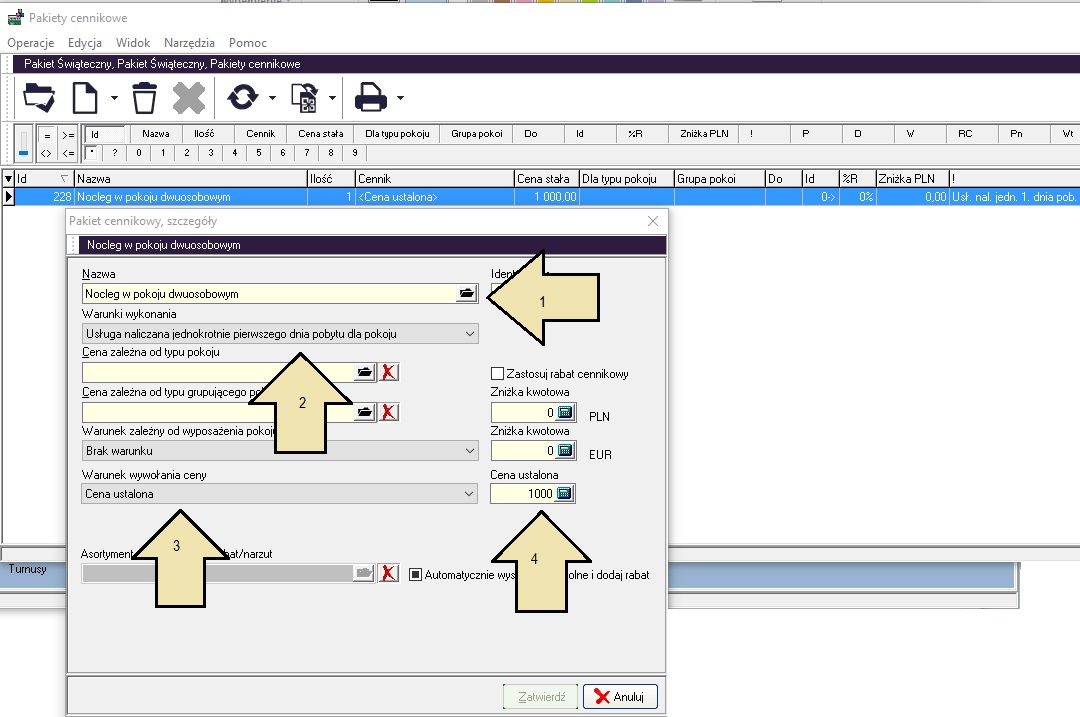
Rożnica wystąpi jedynie w składnikach oferty.
1. Wybieramy asortyment pakietu. System sam identyfikuje po asortymencie jakiego pokoju to dotyczy. Dzieje się tak, jeśli ten sam asortyment został użyty do tworzenia typu pokoju (poz 1). W innym przypadku musimy wypełnić pole "cena zależna od typu pokoju"
2. Wybieramy rodzaj naliczenia. W tym przypadku cena jest naliczana jednokrotnie(poz 2).
3. Wybieramy w jaki sposób zostanie przypisana cena (poz 3). Inaczej niż w poprzednim asortymencie cenę definiujemy na stałe, bez względu na inne warunki - "cena ustalona".
4. Wpisujemy cenę (poz 4)
Operację powtarzamy dla każdego składnika pokoju lub typu pokoju objętego ofertą.